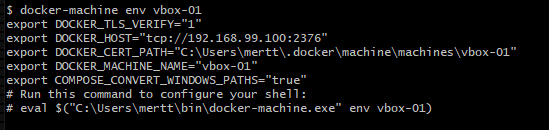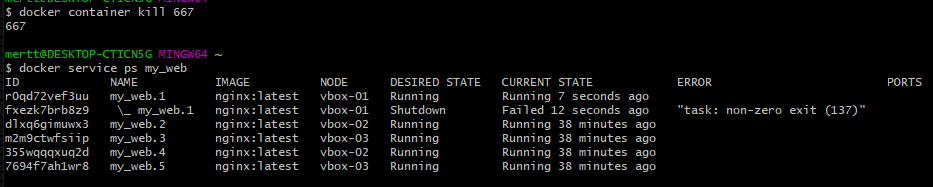Docker Swarm (Container Orchestration Tool) Nasıl Kullanılır?
05 Dec 2022Kurulum Windows10 işletim sisteminde yapılmıştır
Kuruluma Hazırlık
Git Bash
Terminal komutlarını kullanmak için Git BASH indirilir.
Docker Machine
Local bilgisayarda, bulut sağlayıcılarda ve data center’ların içinde birden fazla host oluşturmayı sağlar. Sunucular yaratır, onlara Docker yükler ve onların Docker client’larla iletişimini sağlar.
docker-machine’i indirmek için aşağıdaki komut çalıştırılır.
$ base=https://github.com/docker/machine/releases/download/v0.14.0 &&
mkdir -p "$HOME/bin" &&
curl -L $base/docker-machine-Windows-x86_64.exe > "$HOME/bin/docker-machine.exe" &&
chmod +x "$HOME/bin/docker-machine.exe"
Docker Machine Kontrolü
$ docker-machine version
docker-machine.exe version 0.14.0, build 89b8332
Sanal Makina Oluşturma
Driver olarak virtual-box seçilmiştir. & işareti komutun arkaplanda çalışması için. vbox-01 adında bir sanal makine oluşturalım.
$ docker-machine create -d=virtualbox --virtualbox-cpu-count=2 --virtualbox-memory=2048 vbox-01 &
Creating CA: C:\Users\mertt.docker\machine\certs\ca.pem Creating client certificate: C:\Users\mertt.docker\machine\certs\cert.pem Running pre-create checks… Error with pre-create check: “This computer is running Hyper-V. VirtualBox won’t boot a 64bits VM when Hyper-V is activated. Either use Hyper-V as a driver, or disable the Hyper-V hypervisor. (To skip this check, use –virtualbox-no-vtx-check
Yukarıdaki şekilde hata alıyorsanız (Hyper-V açıksa bu hata alınır) komutu bu şekilde güncelleyin.
$ docker-machine create -d=virtualbox --virtualbox-cpu-count=2 --virtualbox-memory=2048 --virtualbox-no-vtx-check vbox-01 &
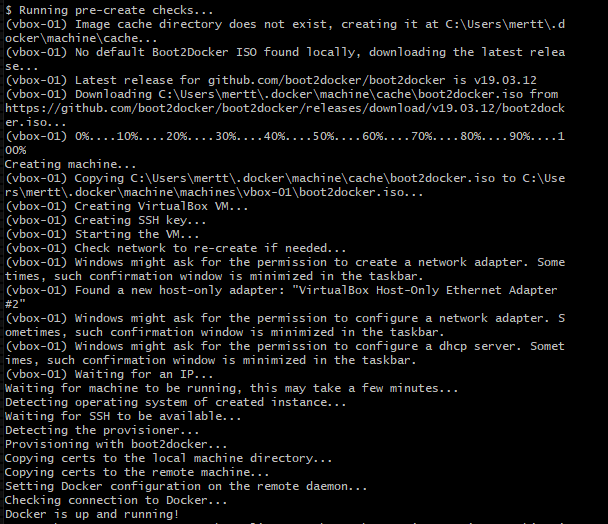
Bunun gibi 2 tane daha sanal makina oluşturalım.(vbox-02, vbox-03)
Docker Machine Listeleme
$ docker-machine ls
Docker Machine’ın İçin Bazı Gerekli Komutlar
- Env’lari görme :
$ docker-machine env vbox-01 - Bir makineye bağlanma :
$ eval "$(docker-machine env vbox-01)" - Hangi makinede olduğunu görme :
$ docker info | grep -i name
Docker Swarm
Sanal makinaları 1 Manager ve 2 worker olarak belirtelim. Her bir sanal makina node olarak adlandırılır. vbox-1‘i lider makine olarak seçelim. Lider manager’lar arasından seçilir. Bu örnekte 1 manager olacağı için lider de odur. Lider worker’lara komut verir.
$ eval "$(docker-machine env vbox-01)" komutuyla vbox-01 makinasına geçiş yapalım.
$ docker swarm init komutunu çalıştıralım.
Bu şekilde bir hata ile karşılaşılırsa $ docker swarm init --advertise-addr 192.168.99.100 komutunu çalıştıralım. IP’ler değişkenlik gösterebilir.
Yukarıdaki resimde de görüldüğü üzere bize verilen komutu worker makinalarda çalıştıralım.
vbox-02 worker makinasına geçiş yapalım.
$ eval "$(docker-machine env vbox-02)"
vbox-02 makinasında olduğumuzu kontrol edelim.
$ docker info | grep -i name
Lider makinadan bize verilen komutu bu makinada çalıştıralım.
Böylece vbox-02 makinası ile iletişim kuruldu.
vbox-03 worker makinasına geçiş yapalım.
$ eval "$(docker-machine env vbox-03)"

$ docker info | grep -i name
Lider makinadan bize verilen komutu bu makinada çalıştıralım.
Böylece vbox-03 makinası ile iletişim kuruldu.
Node’ları Listeleme
$ eval "$(docker-machine env vbox-01)" komutu ile lider makinaya geçelim.
$ docker node ls komutu ile makinaların birbirleriyle iletişim halinde olduğu görürüz.
Docker Service
Docker service ile işlem yapmak için lider makinaya geçelim.
$ eval "$(docker-machine env vbox-01)"
Docker servis yaratma komutu aşağıdaki gibidir.
$ docker service create -d --name my_web --limit-cpu=2 --limit-memory 2048mb --replicas 5 --update-delay 10s --update-parallelism 2 -p:8080:80 nginx:latest
Yukarı komut şu anlama gelmektedir;
-ddetach (arkaplanda çalış).--name my_webservisin adı my_web olsun.--limit-cpu=2en fazla 2 cpu kullan.--limit-memory 2048mben fazla 2gb ram kullan.--replicas 55 kopya oluştur.--update-delay 10sGüncelleme (container silinir ve yeniden oluşturulur) arasında 10sn bekle.--update-parallelism 2Aynı anda 2 container güncelle (sil ve yeniden yarat).-p:8080:80Host’un 8080 portuna gelen istekleri container’ın 80 portuna yönlendir.nginx:latestnginx image’ını kullan.
Bu servis 5 tane task açar ve bu task’ler 5 tane container ayağa kaldırır.
Docker servisinin çalışan task’lerini listeleme (Her task bir container oluşturur.)
$ docker service ps my_web
Artık Docker Swarm’ ın çalışıp çalışmadığını deneyebiliriz.
Bu node’daki container’ları listeyelim.
$ docker container ls
667 id’li container’ı kill edelim.
$ docker container kill 667
Servislerimizin durumunu lider makinadan gözlemleyelim.
$ docker service ps my_web
Yukarıdaki resimde görüldüğü üzere bir container failed durumda, fakat onun yerine başka bir container oluşturdu. 5 container oluşturulsun emrimiz yerine getirildi. Böylelikle Docker Swarm ile Container Orchestration işlemimiz başarılı oldu. —